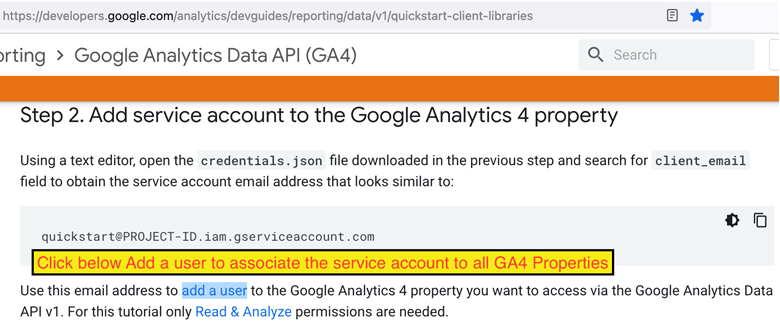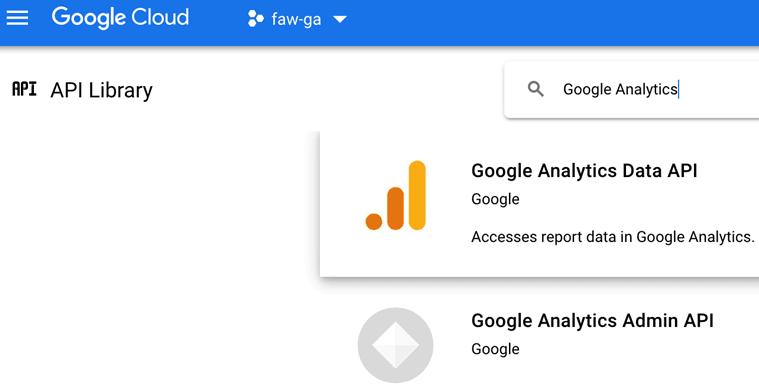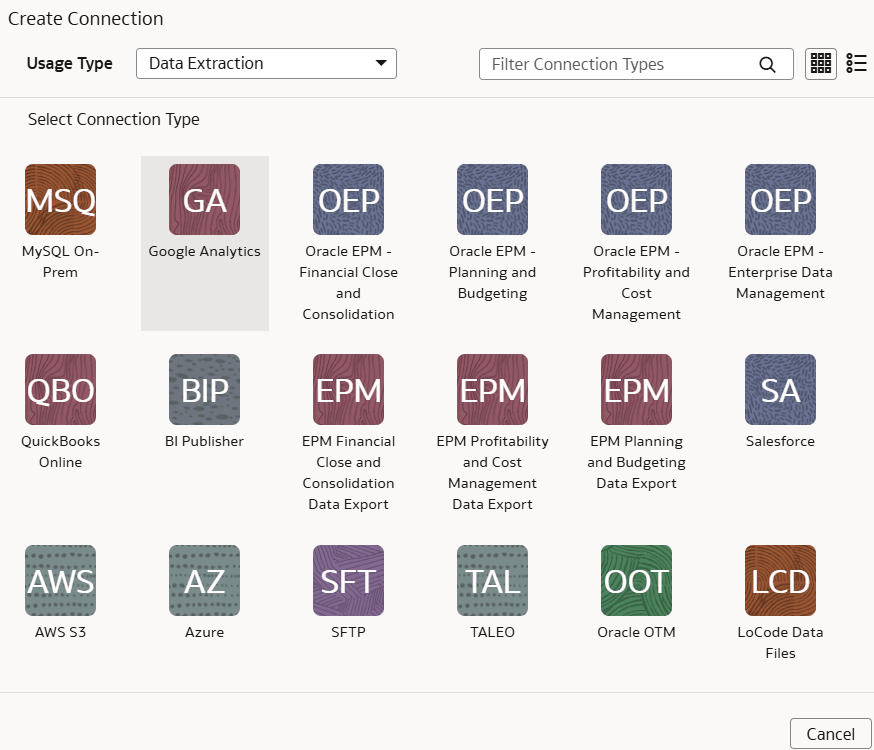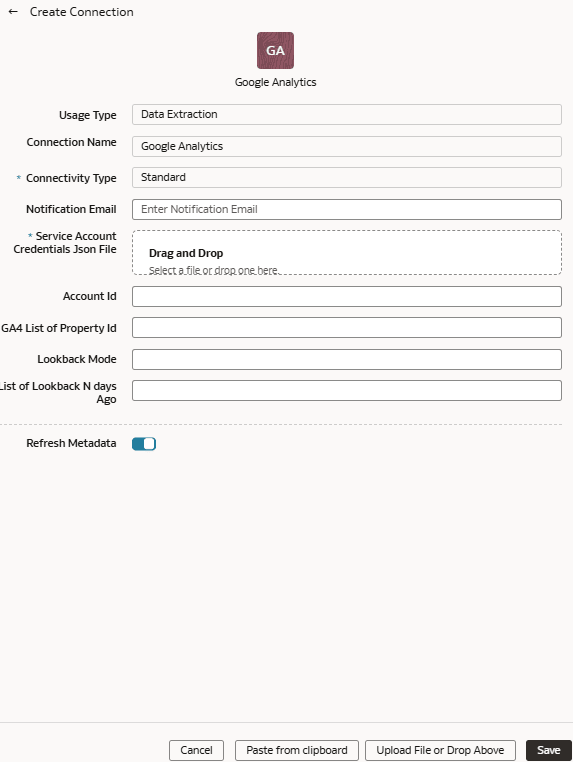Daten aus Google Analytics in Fusion Data Intelligence laden
Als Serviceadministrator können Sie mit dem Fusion Data Intelligence-Extraktionsservice Daten aus der Google Analytics-Instanz SaaS abrufen und damit Datenerweiterungen für verschiedene Enterprise Resource Planning- und Supply Chain Management-Anwendungsfälle erstellen.
Bevor Sie sich mit der Google Analytics-Quelle verbinden, beachten Sie Folgendes:
- Fusion Data Intelligence unterstützt den Google Analytics-Extraktor für GA4-Eigenschaften und unterstützt nicht die vorherige Version – Google Universal Analytics-(UA-)Eigenschaften.
- DataStores sind die Liste der GA4-Eigenschaften.
- DataStore-Spalten sind die Liste der Dimensionen und Metriken für eine Eigenschaft GA4.
- DataExtract führt den Bericht basierend auf der Benutzerauswahl für eine GA4-Eigenschaft als DataStore und Dimensionen und Metriken als DataStore-Spalten aus.
- MetaExtract ruft Metadaten für alle verfügbaren GA4-Eigenschaften (DataStores) und die zugehörigen Dimensionen und Metriken (DataStoreColumns) ab.
- Dieser Connector unterstützt eine begrenzte Anzahl von Google Analytics-Metriken. Weitere Informationen zu den verfügbaren Funktionen finden Sie unter Explorer für Dimensionsmetriken.